- 公開日:
- 更新日:
Googleの手書き検索についての情報まとめ
こちらの記事では、Googleの手書き検索についての情報をまとめています。
Googleの手書き検索機能は、読み方が分からずキーボード入力ができない場合や、キーボード入力自体ができない時などに便利な入力方法です。
デバイス別の手書き検索をするための方法や、漢字を調べる方法、手書き検索ができない時の対処法などをご紹介します。
Googleの手書き検索とは?
Googleの手書き検索とは、文字通り、キーボードで文字を打ち込むのではなく、マウスの動きや指の動きで文字を書き、その内容でGoogle検索を行うというものです。
パソコンでも、スマートフォンでも、Googleの手書き検索を行ことは可能です。
PCでGoogleの手書き検索をする方法
まずはパソコンでの手書き検索の方法をご紹介します。
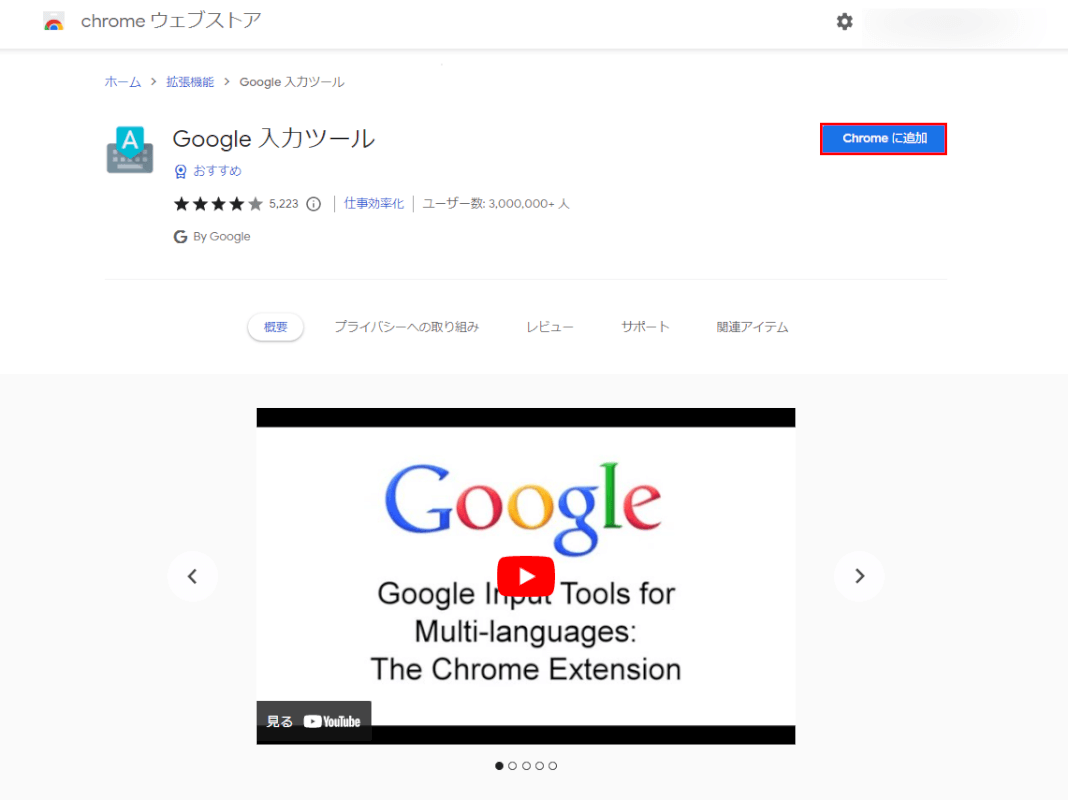
パソコンでの手書き検索には、拡張機能を利用します。
拡張機能「Google 入力ツール」のページを開き、「Chromeに追加」ボタンをクリックします。
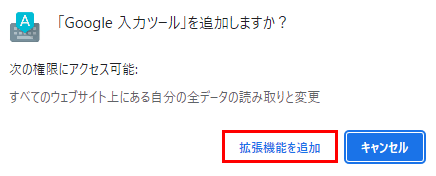
「『Google 入力ツール』を追加しますか?」という画面が表示されるので、「拡張機能を追加」ボタンをクリックします。
以上で、「Google 入力ツール」の拡張機能がインストールされました。
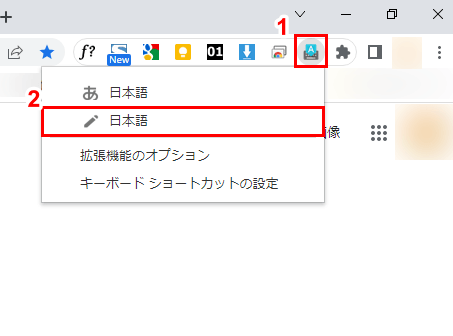
Google検索のTOPページを開き、画面右上にある、①先ほどインストールした「Google 入力ツール」のアイコンをクリックし、②鉛筆アイコンの「日本語」をクリックします。
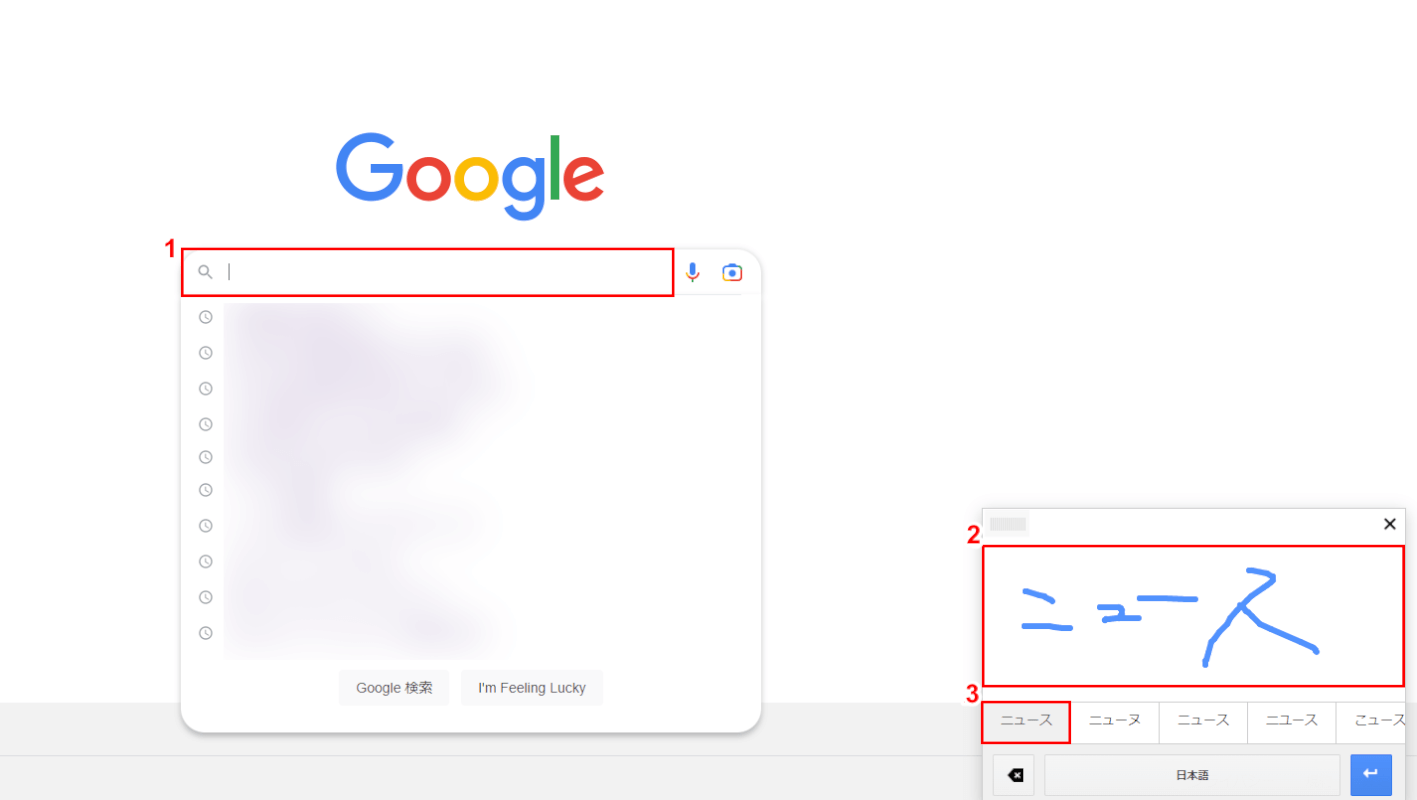
①検索欄にカーソルを合わせて、②手書きで検索したい文字をカーソル移動で書いていき、③書いた文字に合わせて表示される入力候補から、検索ワードを選択します。
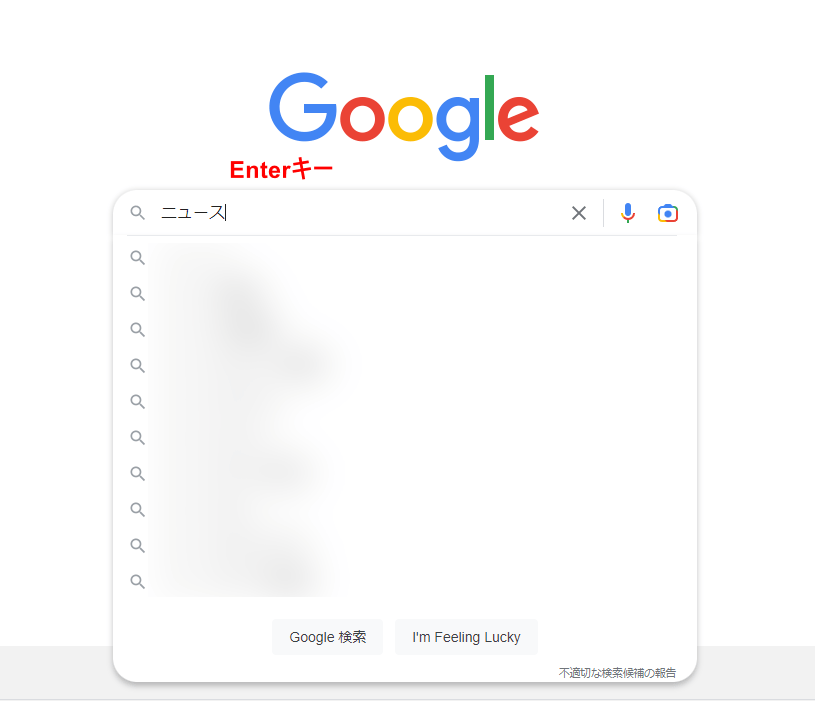
選択した検索ワードが、カーソルを合わせた検索欄に表示されるので、Enterキーを押します。
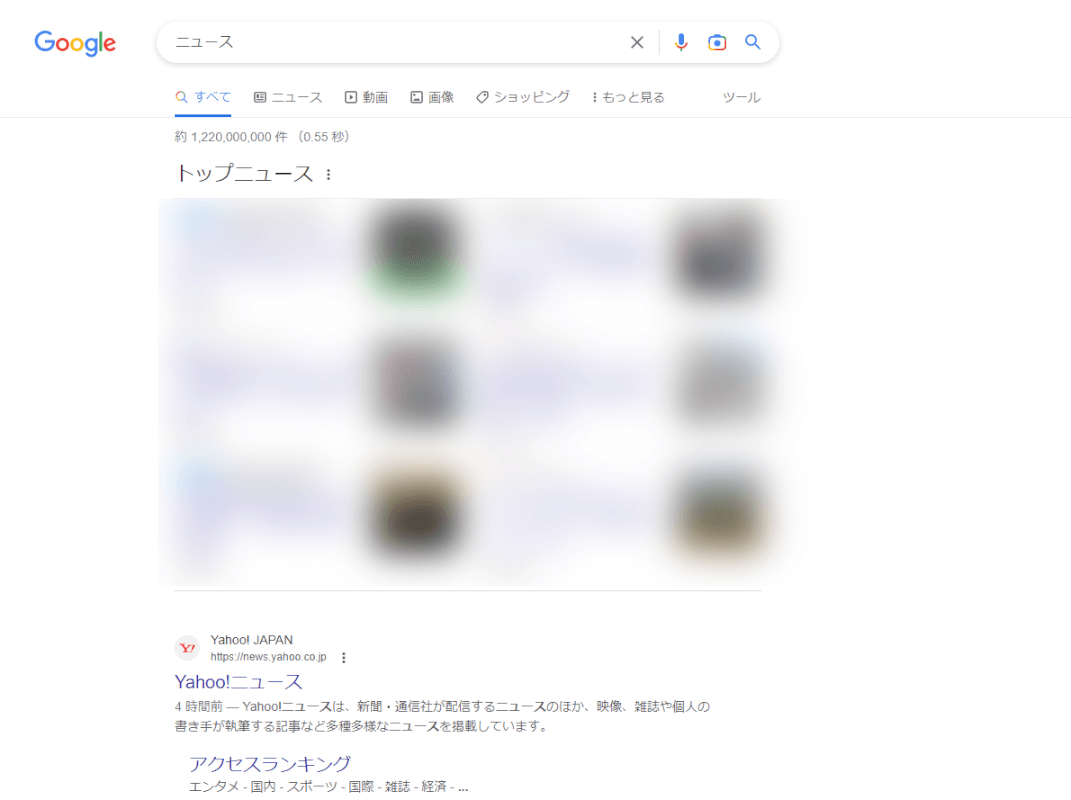
手書きした検索ワードに基づく、検索結果が表示されます。以上が、パソコンでのGoogle手書き検索の方法です。
iPhoneでGoogleの手書き検索をする
以下の記事にて、iPhoneでGoogleの手書き検索をする方法についてご紹介しています。
手書き検索は、何らかの事情でキーボード入力ができないときに便利です。具体的な手順を紹介しています。
手書き検索を使って漢字を調べる
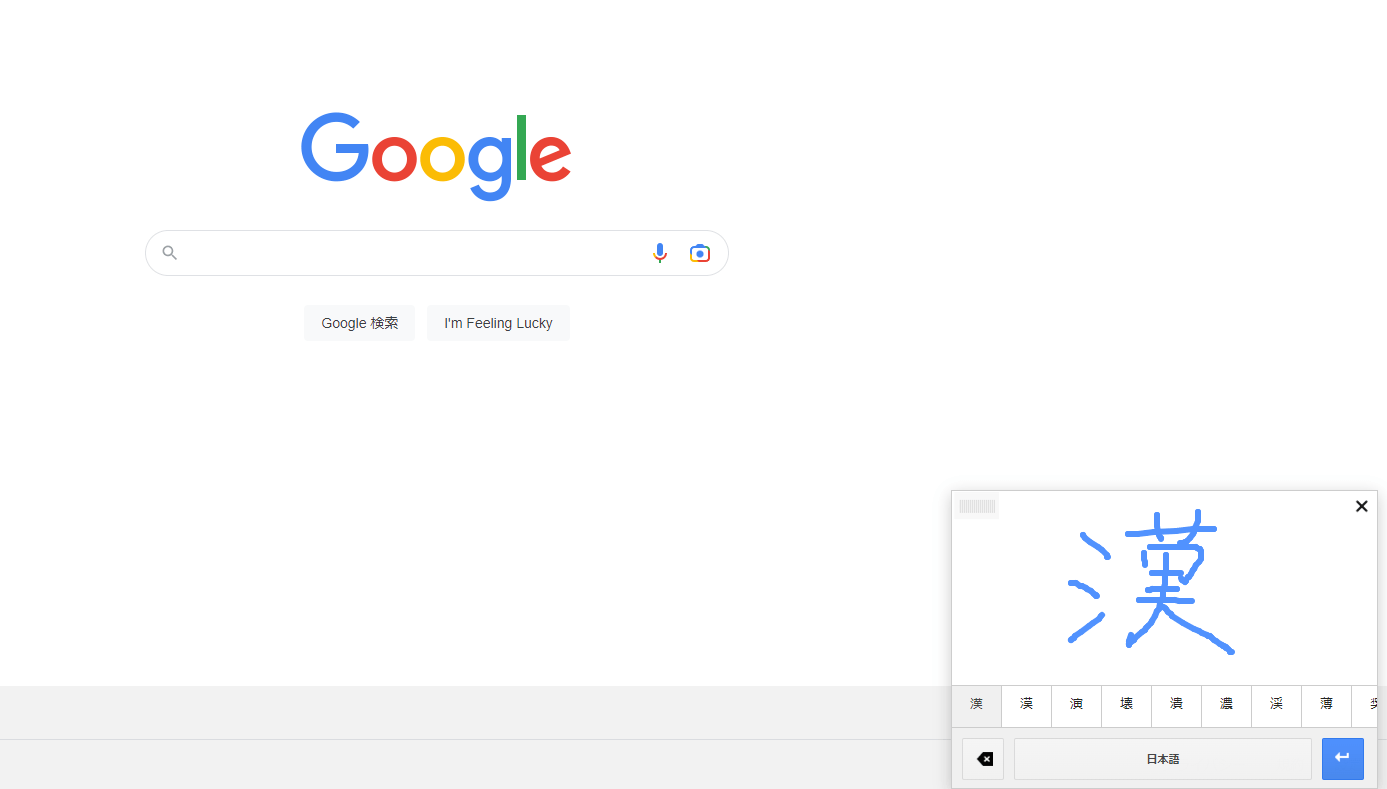
手書き検索は、漢字の読み方が分からず、キーボード入力が出来ないという場合にも便利です。
利用方法は上記で紹介したのと同様で、手書きの入力欄に、カーソルを移動させながら読み方が分からない漢字を書いていきましょう。
Googleの手書き検索ができない場合
以下の記事にて、Googleの手書き検索ができない場合の対処法をお伝えしています。
パソコン、スマートフォンそれぞれにおいての対処法を含む、複数の対処法をご紹介しています。手書き検索が出来ずにお困りの方は、ぜひ参考にしてみてください。